Reproducir Vob Utilizando los Reproductores de Archivos VOB
VLC puede reproducir archivos VOB pero hay un proceso que tú debes seguir. El juego Live For Speed es un ejemplo de un estimulador de carreras de autos en línea producido en formato de archivo VOB. Cómo reproducir archivos VOB es un reto para muchos. Sobre todo, porque los archivos VOB contienen cinco elementos y encontrar el mejor reproductor VOB no es fácil. Hoy te mostraremos cómo reproducir archivos VOB usando los mejores reproductores VOB.
Hoy en día, se han desarrollado varias aplicaciones y programas de software para ayudar a reproducir archivos. VOB en cualquier dispositivo. La facilidad para reproducir este tipo de archivo depende del reproductor VOB que tú elijas.
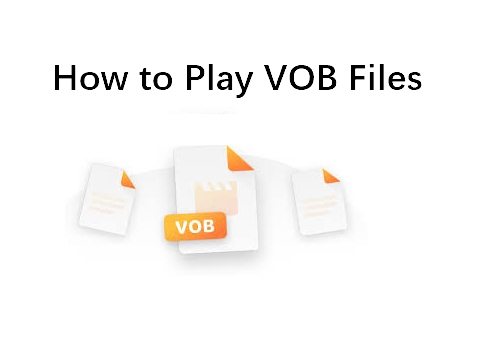
Parte 1. ¿Qué es un Archivo VOB?
VOB significa objeto de video. Los archivos con extensión .VOB contienen video digital, datos de audio, contenidos de navegación, subtítulos y el menú del DVD, todos ellos codificados en forma de stream. Normalmente, los archivos VOB se almacenan en la carpeta VIDEO_DTS. Los archivos VOB se basan en el formato MPEG-2 ya que este tipo de formato puede acomodar diferentes coeficientes de compresión que se adaptan a videos con diferentes calidades de imagen.
El archivo VOB es un formato contenedor utilizado habitualmente en los soportes de DVD-video. Los archivos de este formato tienen la extensión .vob al final y se utilizan sobre todo en archivos de DVD. Como los archivos VOB tienen múltiples elementos multiplexados en un flujo de video, tú necesitas reproductores VOB que soporten todos los elementos. Alternativamente, convertir archivos VOB a MP4 sería la mejor opción si quieres que el video VOB se reproduzca en todos tus dispositivos.
Parte 2. Cómo Reproducir Archivos VOB con los Mejores Reproductores de Archivos VOB
Es fácil reproducir archivos VOB si utilizas el método correcto. Mientras algunos métodos reproducen video VOB sin necesidad de pasar por pasos complejos, otros son directos y simples. Al elegir el reproductor de archivos VOB a utilizar, debes saber que no todos los reproductores son compatibles con tu reproductor de video. Algunos se reproducirán en tu computadora Windows sin problemas y otros no, y lo mismo se aplica a la reproducción de archivos VOB en teléfonos móviles.
Continúa leyendo para aprender cómo reproducir archivos VOB utilizando diferentes reproductores VOB.
Opción 1. Reproducir Archivos VOB en Windows y Mac Sin Problemas
HitPaw Univd (HitPaw Video Converter) es una solución de software profesional que proporciona una perfecta reproducción de archivos VOB en los sistemas Windows 10/11 y Mac. Esta versátil herramienta de video es compatible con más de 1000 formatos, lo que garantiza una compatibilidad total con diversos archivos multimedia.
Qué Puede Hacer HitPaw Univd con los Archivos VOB
- El programa viene con un reproductor integrado que permite reproducir videos en varios formatos, incluyendo VOB directamente.
- Convierte sin esfuerzo archivos VOB a MP4, MOV, WMV y más de 1000 formatos, permitiendo una fácil reproducción en cualquier dispositivo.
- Graba archivos VOB en DVD con plantillas de menú gratuitas y sin pérdida de calidad, proporcionando una forma cómoda de archivar y compartir tus videos.
- Edita videos VOB con funciones como reducir, recortar, cortar, añadir subtítulos, aplicar efectos y mucho más, permitiéndote personalizar tus videos según tus preferencias.
- Más de 20 herramientas adicionales, como un generador de AI Art, un compresor de video, un grabador de pantalla y mucho más, que agilizan tus tareas de edición y gestión de video.
Cómo Reproducir Archivos VOB en HitPaw Player
-
1.Abre HitPaw Univd después de la instalación gratuita. En la pestaña Convertir, importa archivos VOB al programa.

-
2.Haz clic en la miniatura del video para reproducir VOB con el reproductor HitPaw incorporado.

Cómo Convertir Archivos VOB con HitPaw Univd
El formato de video más reproducido es MP4. En esta sección, te mostraremos cómo reproducir archivos VOB convirtiéndolos primero a MP4.
- Paso 1:Inicia HitPaw Univd, haz clic en “Añadir Archivos” para importar el archivo VOB.
Paso 2:Selecciona “Convertir Todo” en la parte inferior y en el menú emergente selecciona el formato MP4.

Paso 3:Selecciona la carpeta donde guardar el archivo VOB convertido. Haz clic en “Convertir Todo” para iniciar la conversión de archivos VOB.

Después de la conversión, podrás reproducir archivos VOB en cualquier pagador en Windows y Mac.
Opción 2. Cómo Reproducir un Archivo VOB usando VLC en Windows y Mac
VLC es probablemente el reproductor de archivos VOB más popular. Siendo un reproductor multimedia gratuito y de código abierto lo hace la opción más fácil cuando uno quiere reproducir archivos VOB en Windows, Mac, Android, iOS y Linux. VLC soporta una amplia gama de formatos de video, imagen y audio. Reproduce DVD-Video, protocolos de streaming y videos de CD. Entre las ventajas de reproducir archivos VOB con VLC está que tú puedes acceder a los capítulos, menú y subtítulos del video VOB.
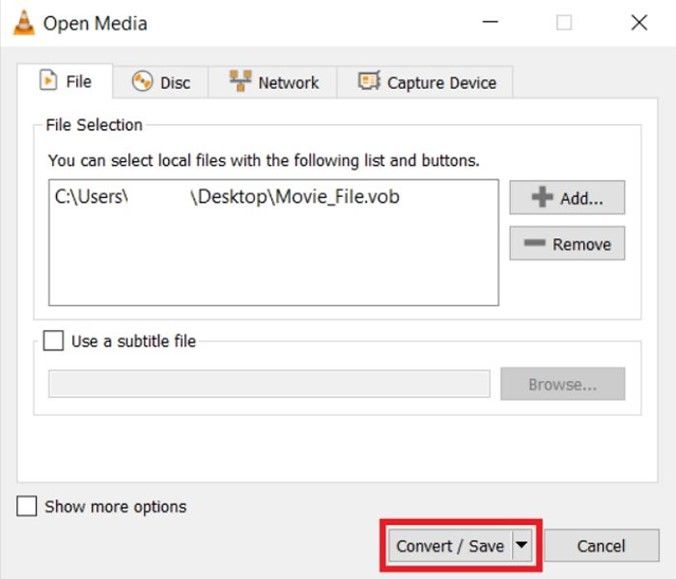
He aquí cómo reproducir archivos VOB:
- Paso 1:Instala y ejecuta VLC Media Player en tu computadora Windows.
- Paso 2:Haz clic en “Media”, y pulsa en “Abrir archivo”. A continuación, selecciona el VOB que deseas reproducir.
- Paso 3:Espera a que el archivo sea importado y haz clic en el botón “Reproducir” para comenzar a reproducir tu archivo VOB.
Opción 3. Cómo Reproducir Archivos VOB en el Windows Media Player
El Windows Media Player es el reproductor de archivos VOB más simple que cualquiera puede utilizar en una computadora con Windows. Puedes usar este reproductor multimedia en Windows 10/8.1/7/Mac OS X. El Reproductor de Windows Media es compatible con el formato de archivo contenedor Advanced Systems Format (ASF), los códecs de video y audio de Windows Media y la gestión de derechos digitales.
Utilizando la última tecnología, Windows Media Player está ahora equipado para reproducir archivos VOB. Por eso, debes tener Windows Media Player versión 12 y superior para reproducir video VOB.
- Paso 1:Ve a Windows Media Player en tu computadora Windows y haz clic para ejecutarlo
- Paso 2:Haz clic en “Video” en la barra de herramientas para abrir los videos almacenados en tus carpetas.
Paso 3:Ahora selecciona el archivo VOB a reproducir y haz clic en el botón “Reproducir” para ver el video.

Preguntas Más Frecuentes
P1. ¿Cuál es el mejor reproductor para reproducir archivos VOB?
R1. Al seleccionar el reproductor de archivos VOB a utilizar tú debes considerar la capacidad del reproductor para abrir y reproducir sin problemas sin el apoyo de un software de terceros. HitPaw Univd es el mejor reproductor para reproducir y convertir archivos VOB. Tiene la interfaz más simple que incluso los principiantes pueden entender sin ser entrenados.
P2. ¿Por qué VLC no reproduce archivos VOB?
R2. A pesar de que VLC se muestra para reproducir todos los archivos VOB, hay casos en que no reproduce archivos VOB correctamente. Si está utilizando una versión anterior de VLC para reproducir archivos VOB creados con la última versión, VLC no reproducirá archivos VOB correctamente. Una configuración incorrecta de VLC también hará que el archivo VOB no se reproduzca.
Resumen
La reproducción de archivos VOB se simplifica mucho con herramientas que pueden convertir el formato de archivo a uno que tu reproductor multimedia pueda reproducir. Los conversores y reproductores de archivos VOB y los reproductores multimedia gratuitos como los explicados anteriormente te ayudarán a reproducir archivos VOB. Puedes reproducir un archivo VOB con Windows Media Player, VLC, o utilizar HitPaw Univd (HitPaw Video Converter) para reproducir y convertir archivos VOB. Este versátil conversor te permite convertir VOB a cualquier otro formato y dispositivo.









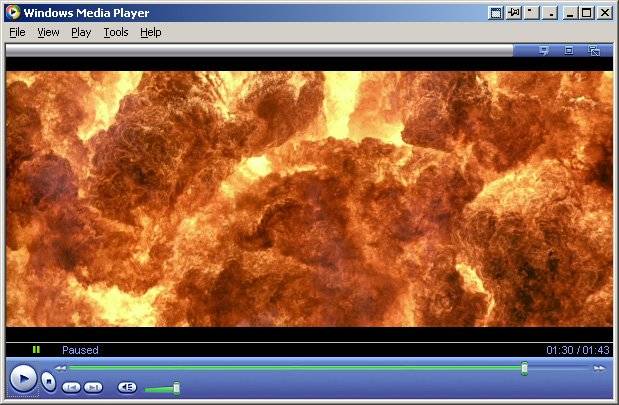

 HitPaw Edimakor
HitPaw Edimakor



Compartir este artículo:
Valorar este producto:
Juan Mario
Redactor jefe
Trabajo como autónomo desde hace más de cinco años. He publicado contenido sobre edición de video, edición de fotos, conversión de video y películas en varios sitios web.
Más ArtículosDejar un comentario
Introduce tu opinión sobre los artículos de HitPaw